출처: https://tttap.tistory.com/130
우분투에서는 패키지 설치를 위해서 보편적으로 apt(Advance Packging Tools) 명령어를 사용합니다. apt는 기존의 apt-get, apt-cache 등의 통합으로 나온 패키지 매니징 툴입니다. 그런데 패키지 업데이트를 위한 update 와 upgrade의 차이점이 존재합니다. 한국 사람이 이해하기에는 비슷한 명령어 이기 때문에 처음 Ubuntu를 사용하게 되면 잘못 사용하는 경우가 발생합니다. 우선 간단히 다음과 같은 차이가 있습니다.
- update - 설치 가능한 패키지 리스트를 최신화
- upgrade - 실제 업데이트
다음 구문은 시스템을 업데이트 하는 것이 아니라 실제 설치 가능한 패키지 리스트를 최신화 하는 것 입니다. 실제로 프로그램이 최신 버전으로 설치되거나 바뀌지는 않습니다. 말그대로 리스트만 최신화 합니다.
$ sudo apt update
또한 현재 리스트를 불러오는 명령어는 다음과 같습니다.
$ sudo apt list
만약 현재 설치된 리스트 중에서 업그레이드가 필요한 목록을 알아오려면 다음 명령어로 알 수 있습니다.
$ sudo apt list --upgradable
이제 설치가 필요한 리스트를 확인했다면 upgrade 명령어를 통해 실제 업데이트를 할 수 있습니다.
$ sudo apt upgrade
다음 순서대로 시스템의 최신화 및 업데이트를 진행합니다.
- update 명령을 통해 패키치 최신화
- 현재 업그레이드가 필요한 리스트 출력
- upgrade 명령으로 최신 버전으로 업그레이드
▼ 1. 순서대로 패키지를 업데이트 합니다.
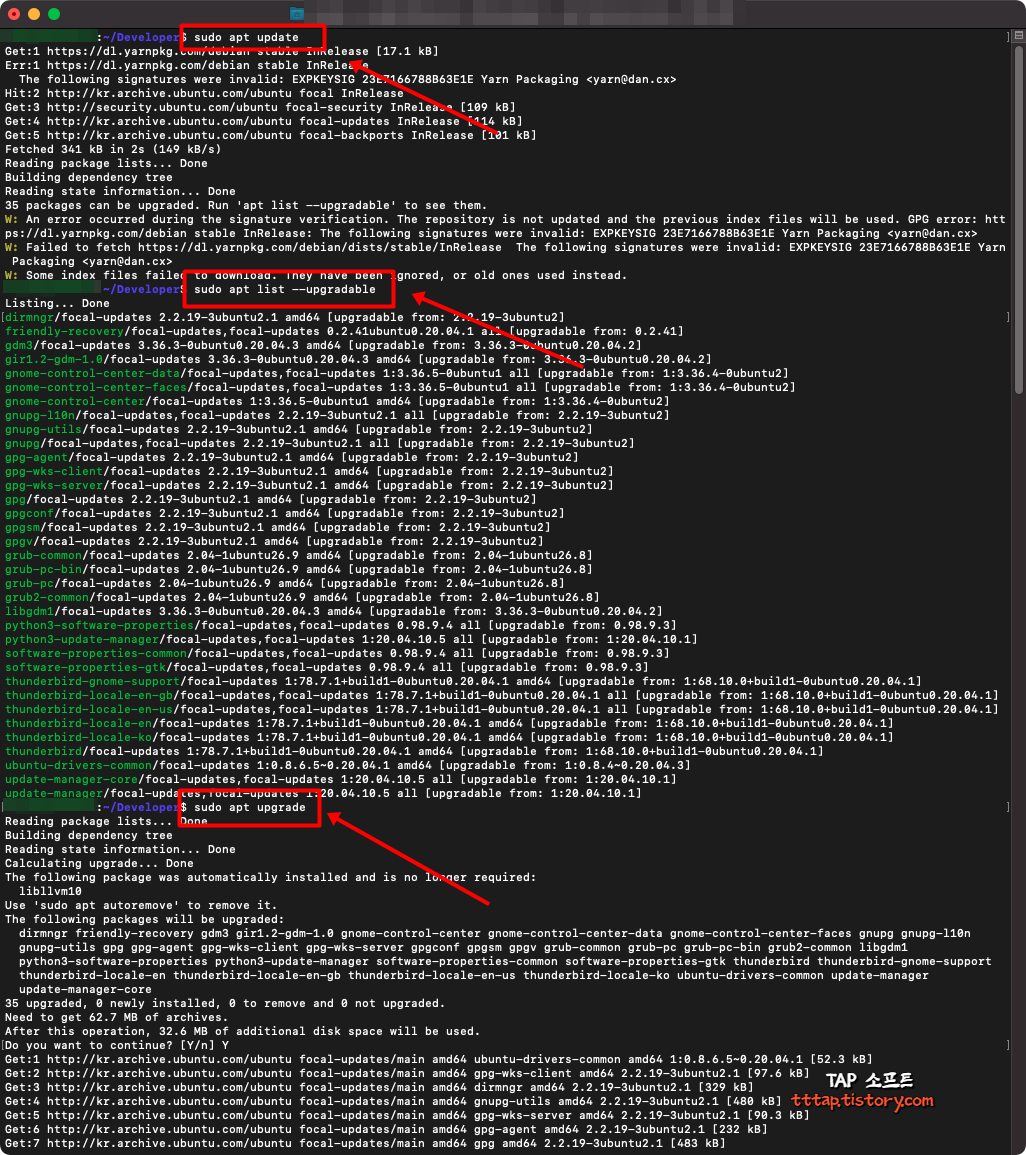
1. 우분투 패키지 업데이트
▼ 2. 설치가 완료되면 --upgradable 옵션 명령을 통해 현재 설치가 필요한 리스트를 다시 출력해봅니다. Listing... Done 로그가 찍히고 더 이상 업그레이드 할 것이 없다는 것을 알 수 있습니다.
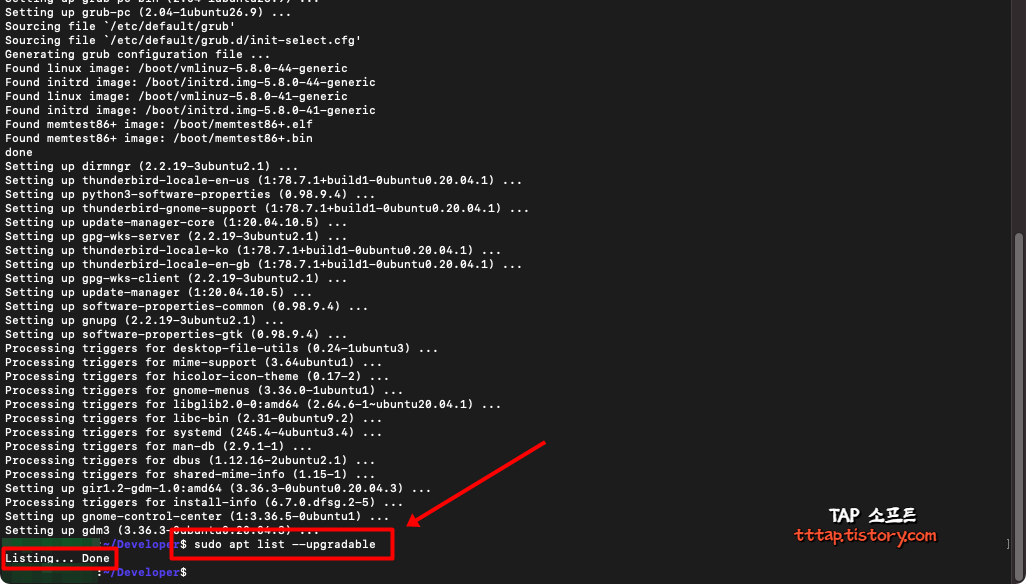
2. 패키지 업그레이드 확인
이제 최신 명령어를 이용해 패키지를 최신 버전으로 업데이트 할 수 있습니다. 위의 우분투 또는 여타 다른 리눅스의 특징 때문에 일반적으로 새로운 패키지를 설치하기 전에 apt update 명령을 통해 리스트를 최신화 한 뒤에 새로운 패키지를 설치합니다.
'컴퓨터 활용(한글, 오피스 등) > 50_2.운영체제_리눅스' 카테고리의 다른 글
| WSL2 활용도를 높여주는 고정 IP 설정 (1) | 2023.12.18 |
|---|---|
| WSL2 외부 접속 설정 (1) | 2023.12.18 |
| WSL2 네트워크 연결 에러 해결 방법 (0) | 2023.12.18 |
| WSL 2 시간 동기화 문제 임시방편 조치하기 (0) | 2023.12.15 |
| 리눅스 서버에서 문제 발생 시 점검 사항 (0) | 2023.12.15 |

